
2015年6月に公開した記事です。
2015年6月に入ってからだったか、マイクロソフトの次期OS「windows10」の無償アップグレードが、Windows7/8.1ユーザー向けに予約が開始された。
親切なのか、タスクバーの右下にアップグレード予約が開くアイコンが出てくるようになったが、不必要の人にも表示されるので、アイコンを消す方法を紹介。
初級編:アイコンだけ消す

毎回Windowsアイコンが出てくるのでアイコンだけ消す方法
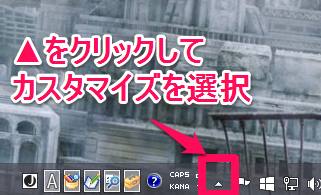
▲をクリックでれば隠れているインジゲーターが表示されるので、カスタマイズをクリックする。
もし▲が表示されていない人は
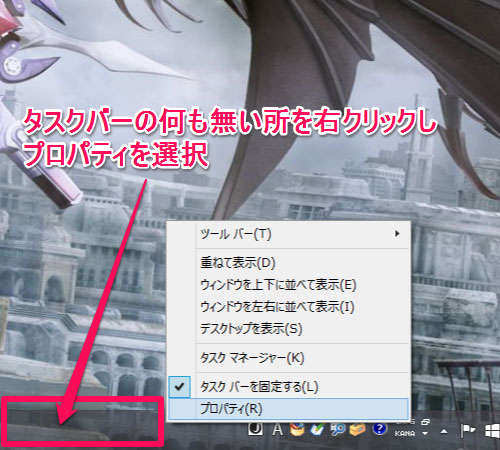
タクスバーの何もない所を「右クリック」し「プロパティ」を開く
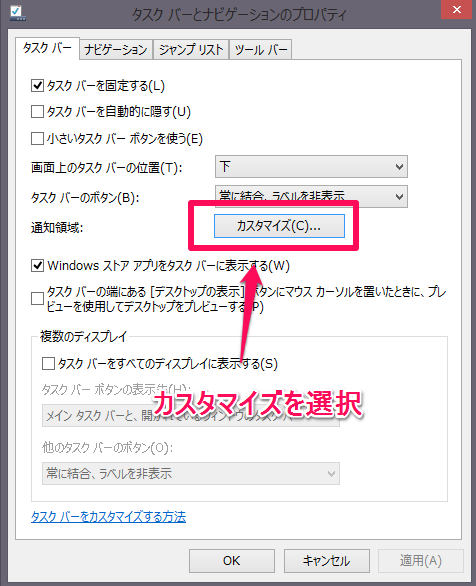
プロパティを開いたら「カスタマイズ」をクリック
カスタマイズを開いたら
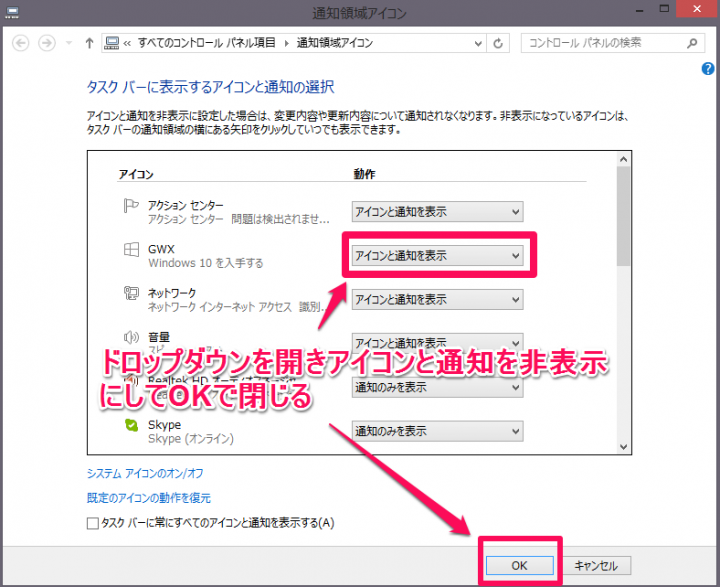
カスタマイズをクリックすれば通知領域のアイコンウィンドウが開くので「GWX」項目の右にあるプルダウンメニューをクリックし「非表示」にして下のOKで閉じる。これで完了だが中にはプログラム完全に消えわけでは無いので再表示される場合もある。消えなかった方は下の記事を参考して下さい。
中級編:更新プログラムのアンインストール
上の記事は更新プログラムを消すものでは無いので再表示されたりする場合もある。
中級編では更新プログラムを完全に消す方法だ
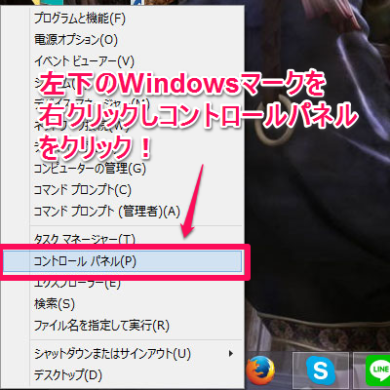
コントロールパネルを開く
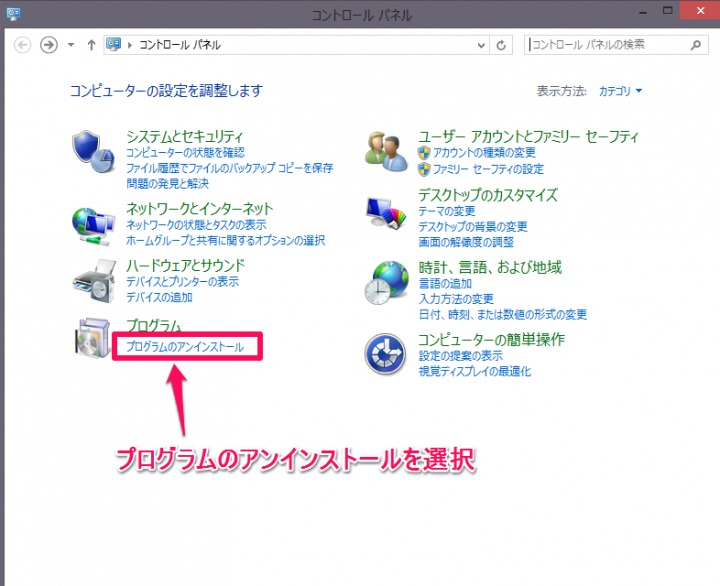
プログラムのアンインストールを選択
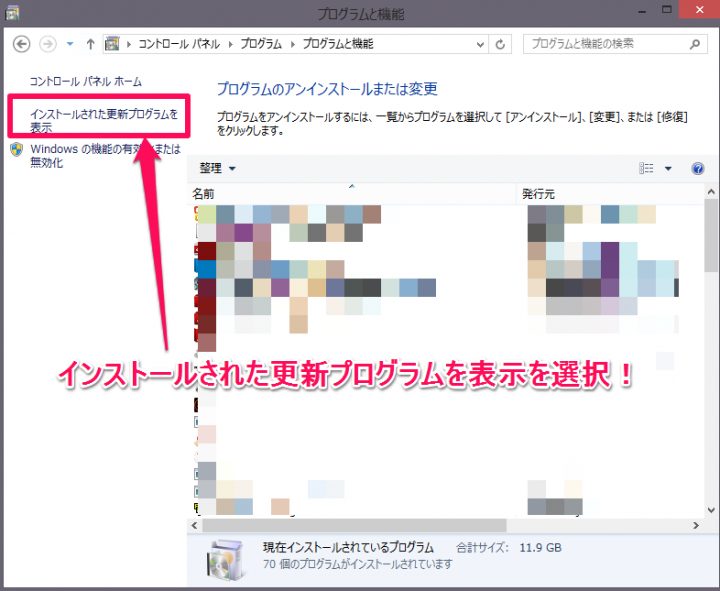
左上にある「インストールされた更新プログラムを表示」を選択する。
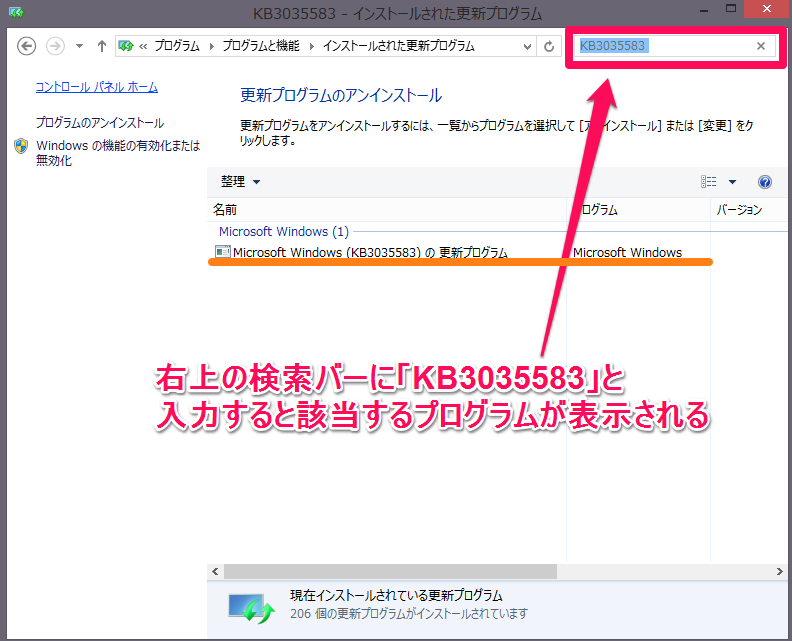
右上の検索バーに「KB3035583」と入力し該当プログラムを呼び出す。
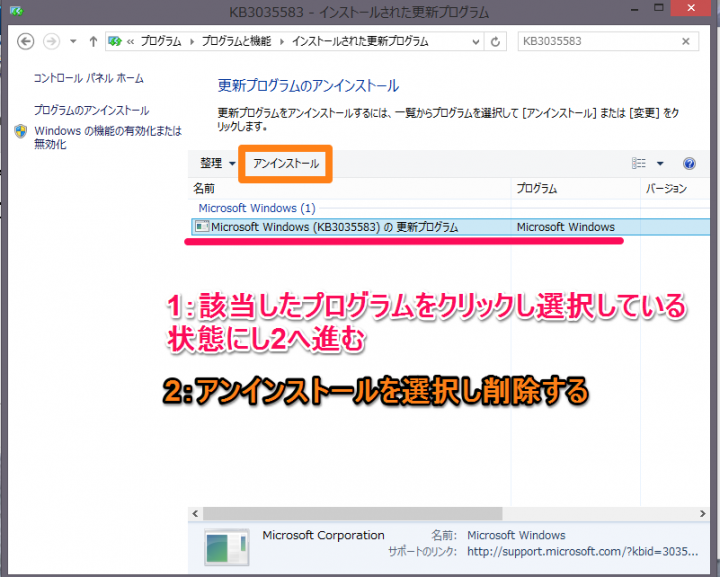
該当したプログラムをクリックし選択状態にしアンインストールをする。
まとめ
親切な告知かもしれないが、僕のようにオンラインゲームしている人や仕事で使用している人なら、ホイホイ予約するのは待った方がいいかもしれません。
互換性の問題で、使用していたアプリが起動しなくなるなんてよく聞く話し。
僕は無償アップグレード期間が1年間あるとのことなので、ギリギリまで待とうと考えています。
作業は、自己責任でお願いしますね。
更新日:2018/12/05


コメント